Mise à jour par Rodolphe Degandt
Comment ajouter des enceintes Sonos à HomePod avec AirPlay 2 : stéréo ou multiroom
[datedermaj]
Sommaire
- 1
- 2 Les avantages d’AirPlay2 dans les nouvelles enceintes Sonos
- 3 Matériel nécessaire pour associer HomePod et enceintes stéréos ou multiroom
- 4 Assurez-vous que vos Sonos et iOS sont à jour
- 5 Créer votre groupe d’enceintes en mixant Sonos et HomePod
- 6 Sonos Boost la solution aux problème de connexion et coupure des enceintes Sonos
- 7 Comment activer la commande vocale Siri
- 8 Sonos & AirPlay 2 mais pas seulement
Comment ajouter des enceintes Sonos à HomePod avec AirPlay 2
Après le tutoriel pour piloter vos Sonos avec Google Home, voici toutes les possibilités offertes avec HomePod et Siri grâce à la compatibilité AirPlay2.
Les avantages d’AirPlay2 dans les nouvelles enceintes Sonos
AirPlay 2 est arrivé sur les enceintes Sonos au début de 2018, apportant avec lui un moyen beaucoup plus facile de synchroniser votre musique à partir d’appareils iOS.
L’AirPlay original ne fonctionnait qu’avec un seul haut-parleur à la fois, l’un des intérêt d’AirPlay 2 est sa capacité à connecter plusieurs enceintes ensemble dans le cadre d’un système audio multi-room qui vous permet d’écouter de la musique partout dans votre maison et de les associer pour créer un effet stéréo.
Cela permet aussi d’intégrer votre HomePod d’Apple avec votre installation Sonos sans avoir besoin d’iTunes ou d’Apple TV. Mais, en réalité avec AirPlay2, vous pouvez associer des enceintes de toutes les marques compatibles dans votre système audio.
Matériel nécessaire pour associer HomePod et enceintes stéréos ou multiroom
Les appareils compatibles Sonos AirPlay2 HomePod
Sonos a été le premier fabricant de haut-parleurs tiers à intégrer AirPlay 2 à ses enceintes et proposer le multiroom grâce à son app pour mobile :
- Enceintes multirrom et AirPlay 2AirPlay 2
- Sonos One (229 €)
- Sonos Play:5 (environ 549 €)
- Enceintes multiroom mais pas AirPlay 2 :
- Sonos Play:1 (autour de 179 €)
- Sonos Play:3 (359 €)
- Barres de son Sonos
- Caisson de Basse
- Sonos Sub Caisson (749 €)
- Amplificateur Sonos pour tout connecter.
Utilisez le nouveau Sonos Amp, un amplificateur qui peut aussi recycler vos enceintes filaires et les associer à votre installation Sonos. Avec ces options de configuration Sonos est actuellement la gamme la plus complète et la plus modulable pour ceux qui veulent du bon son connecté.
A venir également en 2019, les Sonos Architectural, des enceintes intégrées dans les murs et les plafonds, ainsi qu’une version pour l’extérieur. En plus Sonos annonce la compatibilité avec Google Assistant.
Astuce : si vous en avez des nouvelles Sonos compatible AirPlay2, les anciens haut-parleurs pourront se raccorder à leur AirPlay 2.
[amazon_link asins=’B01615UVDI,B07DLGXHW4,B00FSCNODU’ template=’ProductGrid’ store=’Stylistme17-21′ marketplace=’FR’ link_id=’c4695ca9-f80e-11e8-92a1-d5eb3371afb2′]
Tous les appareils sur lesquels vous pouvez diffuser avec AirPlay2
- HomePod
- Apple TV 4K, Apple TV (2, 3 et 4e génération)
- Haut-parleurs connectés à la sortie audio d’AirPort Express
- Haut-parleurs précisant sur l’emballage « Compatible avec Apple AirPlay » comme les Sonos
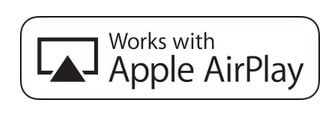
Assurez-vous que vos Sonos et iOS sont à jour
Tout d’abord, assurez-vous que l’application Sonos de votre appareil iOS est mise à jour en visitant l’App Store et que vous utilisez également la dernière version d’iOS.
- Ouvrez l’application Sonos, et tapez sur Plus
- Tapez sur Mise à jour, qui vérifiera d’abord l’application. Si vous y êtes invité, redirigez vers l’App Store et installez la nouvelle version.
- Dernière version de l’app Sonos 9.3
- S’il n’y a pas de redirection automatique, appuyez sur Mettre à jour pour installer le nouveau logiciel.
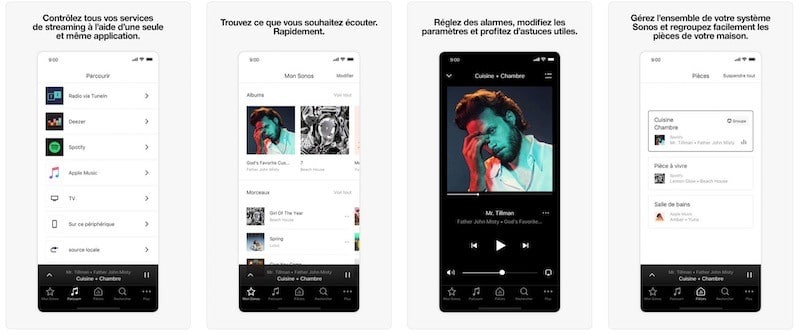
Pour mette à jour votre iPhone ou iPad, allumez le puis touchez l’icone Réglages > Général > Mise à jour logicielle. Votre appareil iOS recherche immédiatement si il y a une mise à jour à faire (actuellement version iOS 12).
Créer votre groupe d’enceintes en mixant Sonos et HomePod
Maintenant, une fois que vous avez AirPlay 2 sous Sonos, vous devriez pouvoir voir toutes vos enceintes Sonos connectées depuis votre appareil iOS.
Dirigez-vous vers le centre de contrôle, auquel vous pouvez accéder en glissant vers le haut et en faisant un widget Force Touch on audio.
Appuyez ensuite sur l’icône AirPlay en haut à droite.
En supposant qu’ils sont tous connectés, vous pouvez maintenant voir vos enceintes HomePod et Sonos côte à côte.
Il vous suffit de toucher celles que vous souhaitez regrouper et une petite icône devrait apparaître, indiquant qu’ils sont tous sur le même réseau.
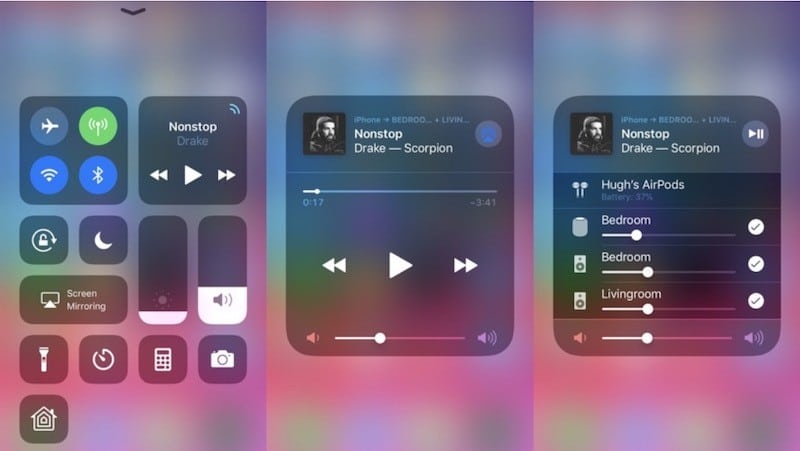
Avec 2 enceintes Sonos ou HomePod vous pouvez aussi les associer pour créer votre système stéréo.
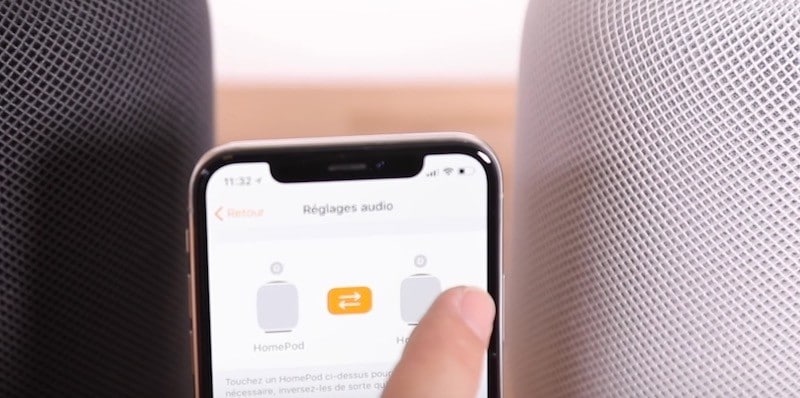
Écoutez toutes vos applications de streaming musical sur Sonos depuis votre iPhone
Vous pouvez écouter en toute simplicité les différents services de streaming comme Apple Music, Spotify, Audible, Pandora.
- Dans Apple Music, appuyez sur l’icône AirPlay qui apparaît en bas.
- Si vous préférez (comme moi) l’app Spotify, il y a aussi une icône en bas de l’écran qui affiche les enceintes disponibles et AirPlay. En cliquant dessus vous pouvez retrouver « plus d’appareils » pour ajouter des enceintes AirPlay ou Bluetooth.
Sonos Boost la solution aux problème de connexion et coupure des enceintes Sonos
Votre réseau Wi-Fi n’est pas totalement stable, vous avez des murs épais, ou vous constatez des micro coupure à l’écoute. Sonos a développé un routeur dédié qui créé un réseau Wi-Fi dédié à vos enceintes, le Sonos Boost. Une solution efficace plébiscité par plus de 90 % des clients. Reste le prix de 99 € qui vient s’ajouter à celui de vos haut-parleurs. Il existe aussi une version plus petite et moins puissante le Sonos Bridge à 49 €. Honnêtement si vous voulez réellement un son sans coupure préférez le Boost.
[amazon_link asins=’B00OCIC1CQ,B000Y9YT9U,B001DHKUEK’ template=’ProductGrid’ store=’Stylistme17-21′ marketplace=’FR’ link_id=’99b6a78c-3591-4b34-a617-225e2d4bca85′]
Comment activer la commande vocale Siri
AirPlay 2 permet également de contrôler vos enceintes Sonos à la voix. Basiquement vous pourrez régler le volume. Cependant, si vous voulez donner à Siri un contrôle maximum sur Sonos, vous devrez ajouter vos enceintes dans l’application Home. Il suffit de faire ce qui suit :
- Vous avez ajouté vos enceintes Sonos dans l’app Sonos sur votre iPhone
- Ouvrez maintenant l’application Maison (HomeKit) sur votre appareil iOS
- Tapez sur le cercle avec le + tout en haut à droit ».
- Choisissez « Ajouter un accessoire ».
- Tapez sur « Code absent ou impossible à scanner ».
- Donnez-lui une seconde pour trouver vos enceintes Sonos, elles vont apparaitre, puis appuyez sur celle que vous voulez ajouter.
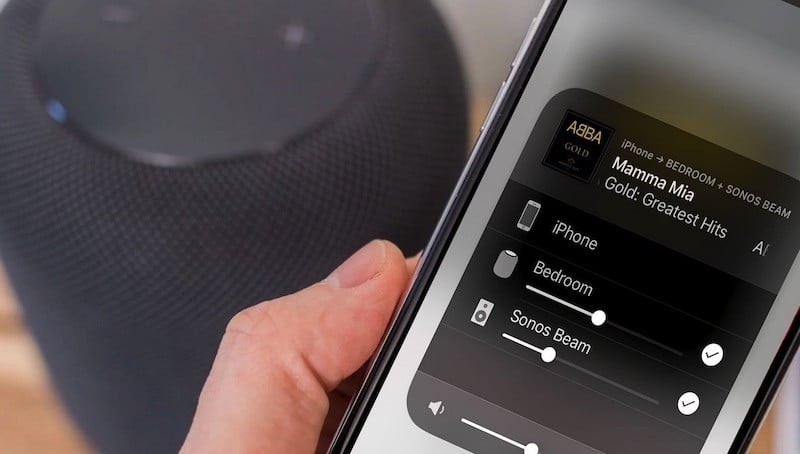
Astuce : Une fois cette opération terminée, vous pourrez renommer vos enceintes Sonos dans l’application Home. Cela est vraiment très pratique, car vous pourrez demander à Siri de démarrer la lecture sur une enceinte en précisant son nom.
Sonos & AirPlay 2 mais pas seulement
Avec AirPlay 2, vous pouvez écouter toute la bibliothèque musicale de votre iPhone, iPad ou Mac (y compris les vidéos YouTube et les films de Netflix) sur les enceintes Sonos dans toute la maison. Vous pourrez également demander aux appareils compatibles Siri de contrôler Apple Music sur les enceintes Sonos.
Autre tuto Apple : utiliser Siri pour lancer Google Home
[jetpack_subscription_form title= »Ne manquez pas les prochains articles »]

![Comment ajouter des enceintes Sonos à HomePod avec AirPlay 2 [Tuto]](https://stylistme.com/wp-content/uploads/2019/02/comment-ajouter-des-enceintes-sonos-a-homepod-avec-airplay-2-tuto.jpg)

![HomeKit sur votre télé avec Apple TV et l’app gratuite DayView [Tuto]](https://stylistme.com/wp-content/uploads/2018/12/homekit-sur-votre-tele-apple-tv-app-gratuite-dayview-440x264.jpg)
![Comment fabriquer un miroir connecté avec Google Assistant [Partie 4]](https://stylistme.com/wp-content/themes/Extra/images/post-format-thumb-text.svg)
